【2025年最新】iPhoneのウォレットアプリの使い方|初心者でも安心の設定&活用術

iPhoneに標準搭載されている「ウォレット」アプリは、キャッシュレス時代に欠かせない便利なツールです。
Suicaやクレジットカード、チケット、搭乗券まで、さまざまな情報を一元管理できるため、日常の支払い・移動・イベント参加がスムーズにこなせます。
本記事では、そんなiPhoneのウォレットアプリを初心者の方でも迷わず使えるように、「iPhoneのウォレットアプリの使い方」を基本から応用までを解説します。
iPhoneで初めてウォレットを使う方、Suicaやチケットの追加方法がわからない方も、この記事を読めば安心して活用できるようになりますので、ぜひ最後までご覧ください。
iPhoneのウォレットアプリとは?

iPhoneに標準搭載されている「ウォレット」アプリは、実際の財布に入っているカードやチケットをデジタルで一括管理できるツールです。
以下のように、iPhoneのウォレットアプリを活用すれば、財布を持ち歩かずに買い物や交通機関の利用が可能になります。
・クレジットカードやデビットカードの登録により、Apple Payで非接触決済が可能
・SuicaやPASMOなどの交通系ICカードも登録可能
・映画やコンサートのチケット、搭乗券、ホテルのルームキーまで対応
まさに、iPhoneがそのまま「財布」になる感覚です。
iPhoneのウォレットへのカード追加手順(Apple Pay)

Apple Payで使用するクレジットカードやデビットカードを、iPhoneのウォレットに追加する方法は以下の通りです。
- 「ウォレット」アプリを開く
- 右上の「+」ボタンをタップ
- 「クレジットカードなど」を選択
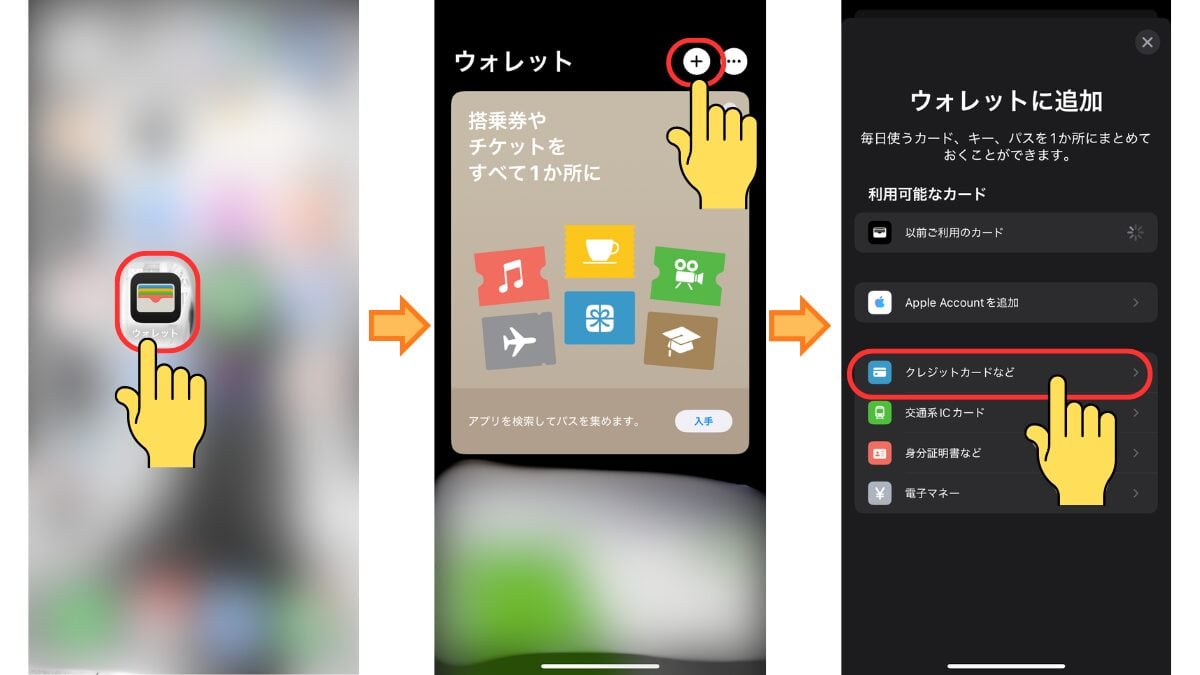
- カメラでカードをスキャン、または手動で情報を入力
- 認証手順に従い、カードを追加(SMSやアプリによる認証)
- 登録完了後、Apple Payが利用可能に
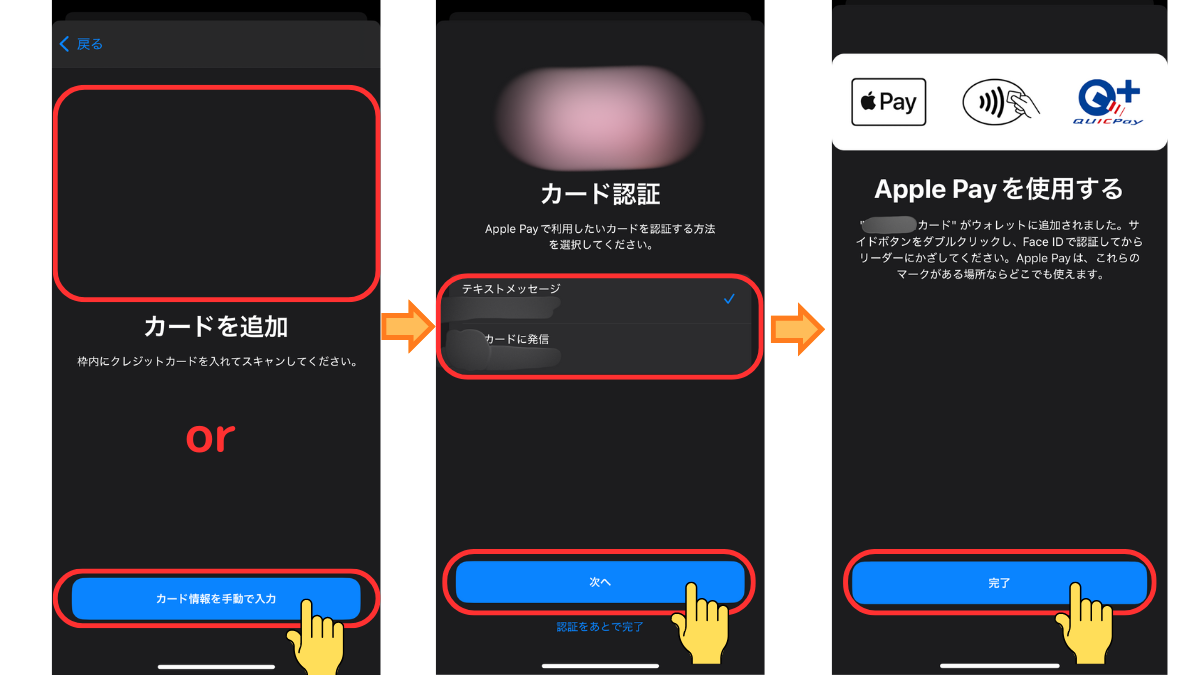
カードを複数枚追加することも可能で、支払い時に使いたいカードを選択することができます。
iPhoneの交通系ICカードへの追加方法(Suica・PASMOなど)

交通系ICカードもPhoneのウォレットへ追加が可能です。
通勤・通学・旅行など、あらゆる移動シーンで大活躍します。
追加方法は以下の通りです。
- 「ウォレット」アプリを開く
- 右上の「+」ボタンをタップ
- 「交通系ICカード」を選択
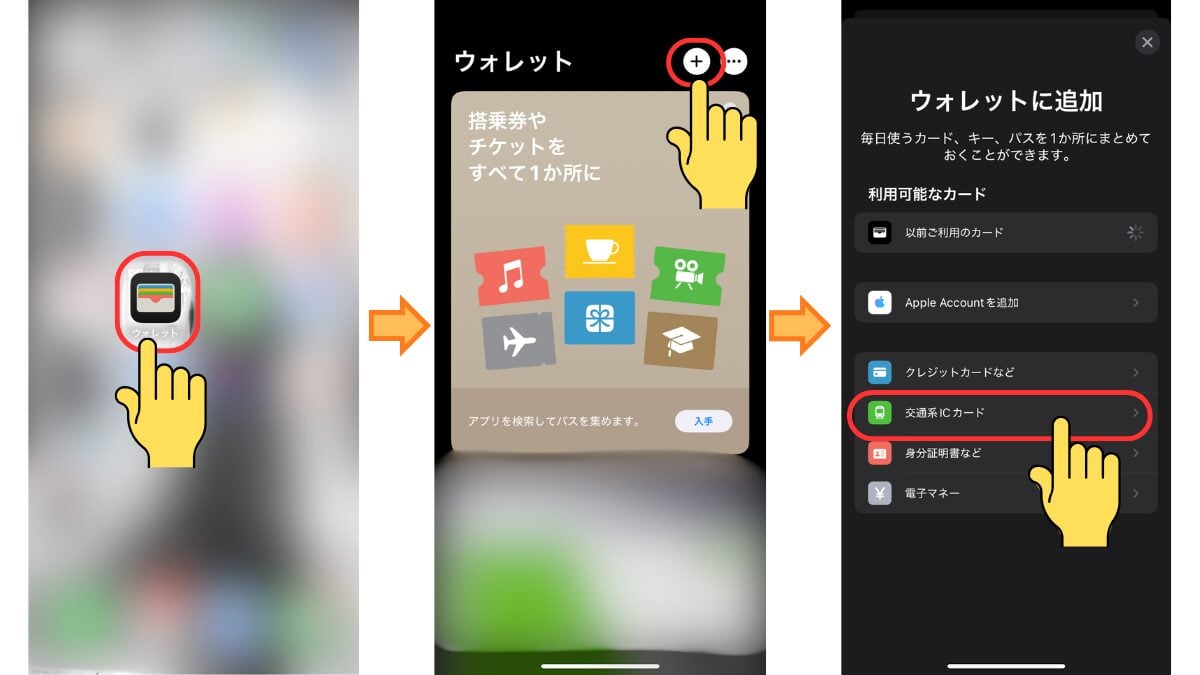
- SuicaやPASMOを選び、新規発行または既存カードの取り込みを選択
- 必要情報を入力し、チャージ金額を設定
- Apple IDに紐付けられたApple Payでチャージ完了
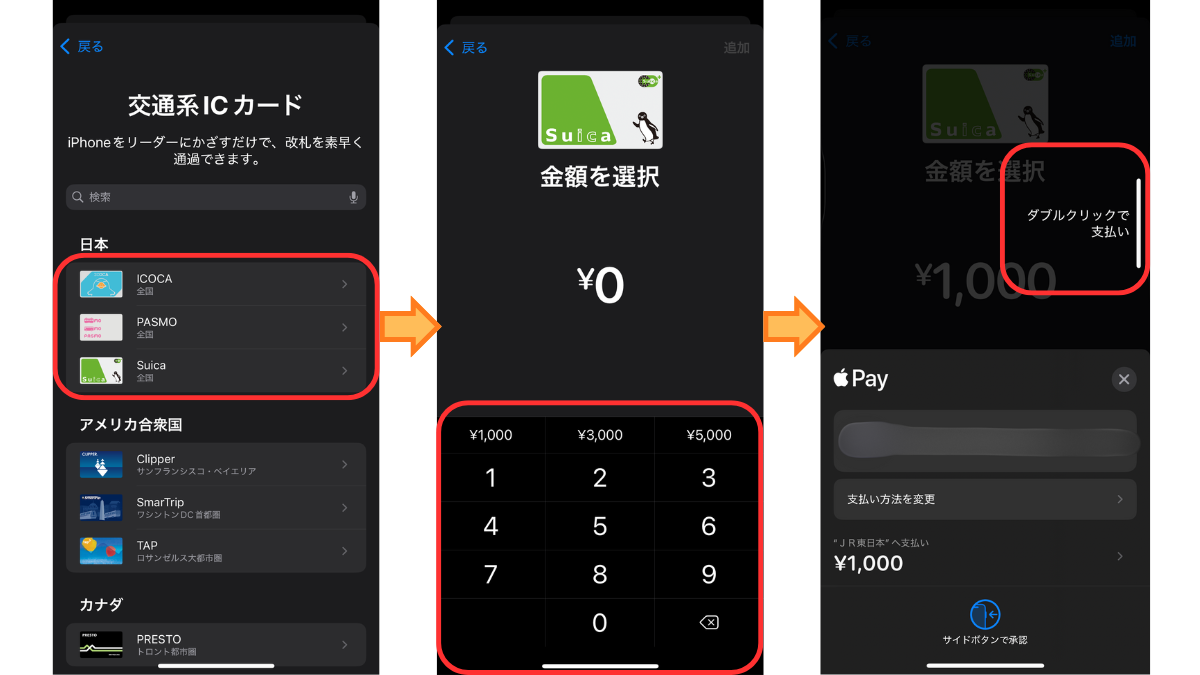
Face IDやTouch IDを使った「エクスプレスカード設定」により、ロック解除不要で改札を通過できるのも魅力です。
iPhoneのウォレットにチケットや搭乗券を追加する方法

映画のチケットや航空券、イベントのQRコード付きチケットなどもウォレットに簡単に追加可能。
追加方法は以下の通りです。
- 対応アプリ(航空会社やイベントアプリ)から「ウォレットに追加」を選択
- メールで届いたチケットのリンクを開き、「ウォレットに追加」をタップ
- Safariで表示されたQRコード付きチケットから直接追加
追加されたチケットはウォレットに自動で整理され、利用日が近づくとロック画面に通知として表示されます。
iPhoneのウォレットアプリ活用テクニック

iPhoneのウォレットアプリは、単にクレジットカードやSuicaなどを追加して使うだけのアプリではありません。
日々の支払いや移動、ライフスタイルに合わせた設定をすることで、快適さと効率が格段に向上します。
以下にて、初心者でもすぐに実践できる「ウォレットアプリの活用テクニック」を詳しくご紹介します。
優先カードを設定して支払いをスムーズに
ウォレットに複数のカードを追加している場合、便利なのが「優先カード」の設定です。
交通系ICカード(SuicaやPASMO)や普段使いのクレジットカードを優先設定しておくことで、読み取り端末にかざすだけで自動的にそのカードが使えるようになります。
特に電車やバスの改札など、スピードが求められるシーンでは大きな時短効果を発揮します。
設定方法は以下の通りです。
- 「設定」アプリ内の「ウォレットとApple Pay」をタップ
- 「デフォルトのカード」で、希望のカードを選択
この設定だけで、日常の支払いがぐっとスムーズになります。
利用履歴の確認で家計管理にも活用
ウォレットアプリに登録したカードの多くは、利用履歴の確認にも対応しています。
たとえば、Suicaの利用履歴やクレジットカードの支払記録をチェックできることで、「どこで・いつ・いくら使ったか」がひと目で分かります。
履歴確認は以下の通りです。
- ウォレットアプリを開き、対象のカードをタップ
- 利用履歴が表示される(カードにより非対応の場合もあり)
月末の支出チェックや節約計画にも活かせる、地味だけど便利な機能です。
Apple Watchと連携して“タッチレス生活”を実現
もしApple Watchをお持ちであれば、ウォレットアプリの真価をさらに引き出せます。
iPhoneを取り出さなくても、Apple Watchをタッチするだけで改札を通ったり、レジで支払いが完了したりと、まさに“タッチレス”な生活が可能です。
特に通勤時やランニング中、手がふさがっているときに非常に便利です。
Apple Watchへのウォレット設定は以下の通りです。
- iPhoneの「Watch」アプリを開き、「ウォレットとApple Pay」を選択
- 使用したいカードを追加・同期
これにより、Apple Watchのサイドボタンを2回押すだけで、支払い準備完了。
スムーズでスマートな体験が手に入ります。
よくある質問(FAQ)

iPhoneのウォレットに関して、よくある質問をまとめました。
Q.ウォレットにカードを追加できないのはなぜ?
利用するカードがApple Pay非対応である可能性があります。
また、OSが最新でないと正常に動作しないこともありますので、確認してみましょう。
Q.ウォレット内のカード情報は安全?
Apple Payは業界最高レベルの暗号化技術を使用しており、カード番号はデバイス上やAppleのサーバーには保存されません。
Q.機種変更した場合の引き継ぎは?
新しいiPhoneでiCloudにログインし、ウォレットを開くだけで、登録済みのカード情報が自動的に復元されます(再認証は必要な場合あり)。
まとめ

iPhoneのウォレットアプリは、ただのカード収納アプリではなく、支払い・移動・チケット管理までを1つに集約できる、非常に便利なライフスタイルツールです。
今回ご紹介した基本的な設定方法から活用テクニックまでをマスターすれば、初心者の方でも迷うことなく快適に使いこなせるはずです。
特に、Apple Watchとの連携、優先カードの設定などを取り入れることで、支払いの手間を減らし、セキュリティも高められます。
今後さらに進化が期待されるウォレットアプリ。
この機会にぜひ使い方を見直して、スマートで安全なデジタルライフを実現していきましょう。

